한컴 오피스 뷰어 (한쇼 Hwp 뷰어)
2020년을 맞이하여 이력서, 학교 시간표, 2020년 달력 등등을 다운로드하여 사용하려고 하는데, 한글로 작성되어 한글 프로그램이 없으면 hwp 파일 열기가 불가능한 경우가 있습니다.
한글 파일 뷰어 프로그램이 있으면 한글과 컴퓨터의 한컴 오피스 프로그램이 없어도 작성된 파일의 내용을 확인할 수 있습니다. 그래서 오늘은 공식 HWP 파일 뷰어인 한컴 오피스 한쇼 뷰어 다운로드하는 방법과 간단한 사용법에 대해 공유드리려고 합니다.
■ 추천 통합 뷰어 프로그램
폴라리스 오피스 (Polaris Office) 무료 버전
엑셀, 한글, PDF, PPT, 워드 등의 문서 제작 프로그램으로 작성된 파일은 해당 프로그램이 있어야 파일을 열어 확인할 수 있고 수정 및 편집이 가능하죠. 직장 또는 학교 등에서 받은 문서 엑셀, 한글, 파워포인트..
download-forum.co.kr
다뷰 인디 다운로드
새 학기, 새직장을 위한 이력서 및 다양한 문서관리가 필요한 시점인데요. 오늘은 이력서, 달력, 시간표, 과제 등등에 사용될 수 있는 엑셀, 워드, 한글, DOCX, PDF, PPT 등의 파일을 열어 볼 수 있는 통합 뷰어..
download-forum.co.kr
▲ 한컴오피스 뷰어를 다운로드하기전에 한쇼 파일, 한글 HWP 파일, 한셀 파일 등을 열어볼 수 있는 모바일과 컴퓨터를 연동하여 사용할 수 있는 폴라리스 오피스 및 다뷰 인디 통합 뷰어 프로그램도 추천드립니다.
한컴오피스 뷰어 (한쇼 hwp 뷰어)
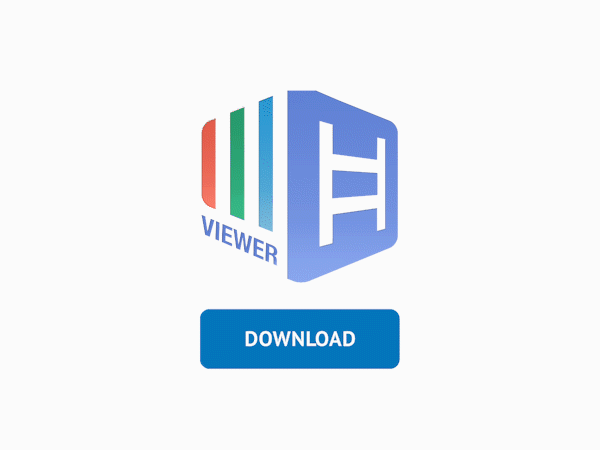
| 프로그램명 | 한컴오피스 뷰어 (통합 한글 뷰어) |
| 지원 프로그램 | 한글, 한셀, 한쇼, MS 워드, 엑셀, 파워포인트 (PPT) |
| 지원 브라우저 | 인터넷 익스플로러 10 이상 [Internet Explorer 업데이트 바로가기] |
| 지원 포맷 |
|
| 운영체제 버전 |
|


한컴오피스의 한글 뷰어를 다운로드하기 위해 공유드린 링크를 통해 한글과 컴퓨터 한컴 공식 사이트로 들어가 상단 메뉴 중 [고객지원] > [다운로드]로 이동합니다.
인기 다운로드 카테고리에 있는 [한컴 오피스 뷰어 - 윈도우 통합 뷰어] 일반용을 클릭하여 다운로드를 진행합니다.
한컴오피스 한글 뷰어 애플 맥 (Mac) 버전

애플 맥(Mac) 버전 한글 뷰어 다운로드 또한 위에서 공유드린 일반 윈도우 PC 버전과 같습니다. 다운로드 페이지의 하단 [한컴오피스 뷰어 다운로드] 섹션을 확인해보면, Mac 한컴오피스 한글 뷰어 다운로드 링크를 확인할 수 있습니다.
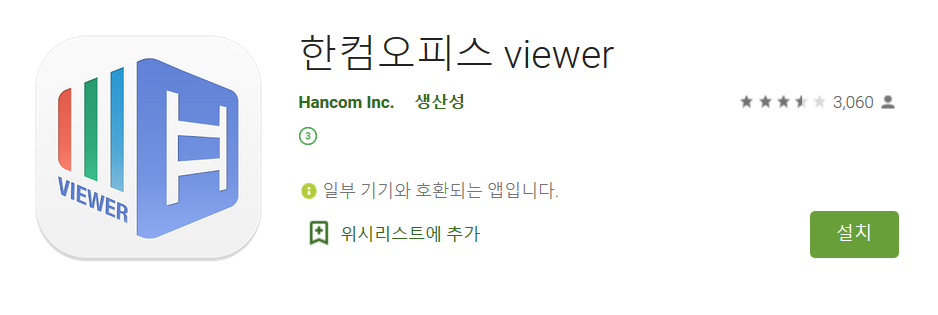
▲ 삼성 갤럭시, LG 스마트폰을 사용하시는 분들은 공유드린 링크 또는 구글 플레이 스토어에서 한쇼 파일 및 Hwp 파일 열기 기능을 포함하고 있는 한컴 오피스 뷰어 안드로이드 앱을 다운로드하시면 됩니다.
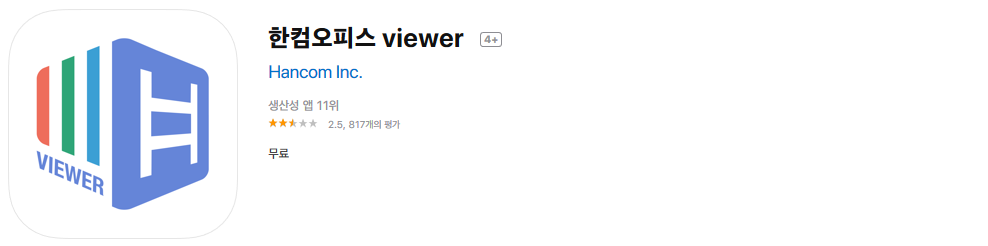
▲ 아이폰, 아이패드와 같이 iOS 운영체제의 디바이스를 사용하시는 분들은 공유드린 링크 또는 애플의 앱스토어에서 한글 파일 및 워드, 엑셀, 파워포인트 파일을 확인할 수 있는 한컴 오피스 앱을 다운로드할 수 있습니다.
한컴 오피스 뷰어 설치 방법

▲ 한글과 컴퓨터 공식 홈페이지에서 한컴 오피스 뷰어 설치파일을 다운로드하였다면, 인스톨 파일을 실행하여 위와 같이 설치를 진행할 수 있습니다.

▲ 한컴오피스 뷰어를 사용하여 확인하고자 하는 한글의 hwp 파일, 한셀의 cell 파일, 한쇼의 show 파일, 워드의 docx 파일, 엑셀의 xlsx 파일, 파워포인트의 pptx 등의 파일 포맷을 체크하신 후에 [다음] 버튼을 클릭하여 설치를 진행합니다.